még mindig emlékszem, hogy először találkoztam a WordPress-en. Úgy döntöttem, hogy blogot fogok indítani – korábban alig olvastam egy blogot, nem is beszélve az egyik sajátomról. Bár volt néhány régi iskolai HTML és CSS tudás társkereső vissza a 90-es évek végén (amikor építettem egy honlapot semmi, de jegyzettömb és FTP szoftver), voltam kiutat a mélységből.
a WordPress a blog elindításának előnyös módja, mert olyan könnyű dolgozni., De az a tény, hogy ugyanolyan könnyű elfelejteni, hogy a WordPress félelmetes, amikor először indít egy blogot. Valami, ami annyira funkcionalitást kínál, nem lehet teljesen intuitív a blogoló újszülött számára. Csak annyit kell gondolni, beleértve a beállításokat, témákat, plugineket stb.
a fentiek szem előtt tartásával egy nagyon egyszerű útmutatót akartam létrehozni a WordPress blogolás megkezdéséhez. Ez egy nem-sallang, csupasz csontok lépésről-lépésre útmutató kezdeni egy blog, amely készen áll a világ nagy látni.,
Tartalomjegyzék:
az Alábbi lista a különböző lépéseket, ha már elkészült egy lépés (hurrá), mint akkor hagyja ki a lépés, hogy a jelenleg, illetve ha maga az útmutató mindig könyvjelző-az aktuális lépés, hogy jöjjön vissza.,
- Get WordPress Tárhely
- Telepítése a WordPress & Konfigurálás Beállítások
- Válasszon egy WordPress Téma Indítása Blog
- Telepítés Ajánlott Dugó
- Blogolni
1. Lépés: Tudjon WordPress Tárhely
Mielőtt elkezdené a blog kell egy hely, ahol a fogadó a blog. Több száz, esetleg több ezer hosting cég áll rendelkezésre az interneten, de nem minden tárhely ugyanaz. Az első hüvelykujjszabály az, hogy az életben semmi sem Ingyenes-különösen a tárhely., Tehát, ha látsz egy cég reklám teljesen ingyenes, kikötés nélkül hosting nem megvenni. Sokkal jobb lesz, ha havonta 3-35 dollárt fektet be egy tisztességes hosting tervbe.
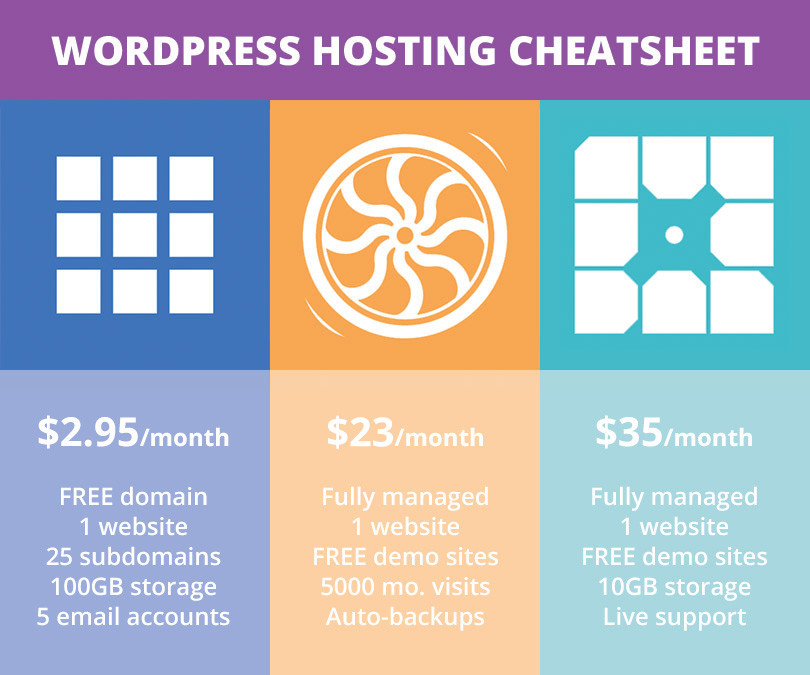
mindegyik nagyszerű lehetőség egy új blog számára. A Bluehost olyan költségvetési tudatos terveket kínál, amelyek több mint képesek egy új blog kezelésére. Bár ha megengedhet magának egy kicsit több minden hónapban nagyon ajánljuk WordPress specifikus tárhely lendkerék vagy WP Motor (ami az, amit használunk), mivel teljes mértékben kezelni a szerver alapvető frissítéseket az Ön számára., Plusz mind biztonsági mentéseket, mind biztonsági szkennelést kínál a webhely biztonságosabbá tétele érdekében.
a legfontosabb, hogy ezek a tervek mind jól működnek a WordPress programmal. Ez a mi előnyös módszer a blog elindításához, mivel könnyen használható, rengeteg fantasztikus funkciót kínál, szuper rugalmas (az összes elérhető témának és bővítménynek köszönhetően).
2. lépés: Telepítse a WordPress & beállítások konfigurálása
mint említettük, mind a három tárhely, amelyet ajánlunk, teljes mértékben kompatibilis a WordPress-szel, és tökéletes, ha blogot szeretne indítani., Miután kiválasztotta a tervet, telepítenie kell a WordPress-t a webhelyére. Attól függően, hogy a fogadó telepítése WordPress változhat egy kicsit, de nem számít, melyik úgy dönt, a webhely legyen ÉLŐ, készen áll a blogolás nagyon kevés idő alatt.
- a Bluehost gyors, egy kattintással történő beállítással rendelkezik, amikor regisztrál. Egyszerűen jelentkezzen be fiókjába, majd válassza a “WordPress telepítése” opciót a weboldal alatt. Innen csak kövesse a képernyőn megjelenő utasításokat, hogy kiválassza a domain nevet, majd hozza létre a WordPress admin bejelentkezési adatait., További információ a WordPress telepítéséről a Bluehost segítségével az útmutatónkban.
- lendkerék jön WordPress előre telepített, készen áll az indulásra. Mivel lendkerék hosting tervek csak lehetővé teszi, hogy telepíteni egy honlap per hosting terv meg kell, hogy vagy hozzá egy domain (és hozza létre a WordPress admin bejelentkezések), vagy vándorolnak a honlapon át a lendkerék csapat segítségével ( az induláshoz.
- A WP Motor egy felügyelt WordPress hosting terv is, így nem kell telepítenie a WordPress programot., Akkor azonban még mindig kell hozzá egy új domain vagy vándorolnak a weboldal (csak a bejelentkezés után menjen Telepíteni > Oldal Migráció ha azt szeretné, hogy a webhely, akkor akár egy weboldal, vagy kezdj egy újat mennem kell Telepíteni > Domainek, hogy pont a domain). Ha a WP Engine segítségével egy vagy több Pro tervet választott ki, akkor több webhelyet telepíthet a tárhely-tervére. Új webhely hozzáadásához vigye az egérmutatót a telepítésekre, majd kattintson a Hozzáadás lehetőségre, majd ismételje meg a domain hozzáadásának folyamatát.,
- Egyéb gazdagépek: ha más gazdagépet használ, nincs probléma! Telepítheti a WordPress-t bármely gazdagépre (csak manuálisan kell letöltenie és telepítenie a WordPress-t).
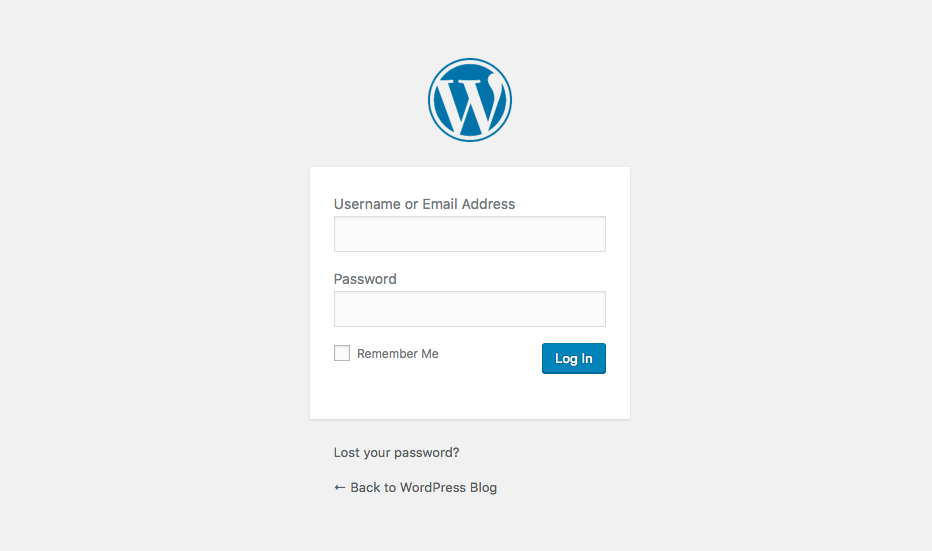
miután a WordPress telepítve van és készen áll, akkor menjen át az URL-re, hogy jelentkezzen be WordPress. Kell lennie egy linknek a WordPress bejelentkezéshez a tárhely-fiókjából (általában ez megy your-url.com/wp-login vagy wp-admin vagy valami hasonló). Használja az admin nevét vagy e-mail-címét, valamint jelszavát, amelyet a tárhelyfiókjához tartozó adatok beállításakor hozott létre.,
a WordPress nagymértékben testreszabható (valójában 100% – ban testreszabható, mivel nyílt forráskódú szoftver), de ezen útmutató alkalmazásában a WordPress irányítópultján keresztül elérhető beállításokra utalok. Ha az egérmutatót az oldalsávon lévő Beállítások menüpont fölé viszi, számos lehetőség jelenik meg.
kissé elsöprő listának tűnhet, de nem kell – ezeken az oldalakon csak néhány fő beállítás van, amelyekkel ebben a szakaszban foglalkoznia kell. Menjünk át egymás után.,
Általános WordPress Beállítások
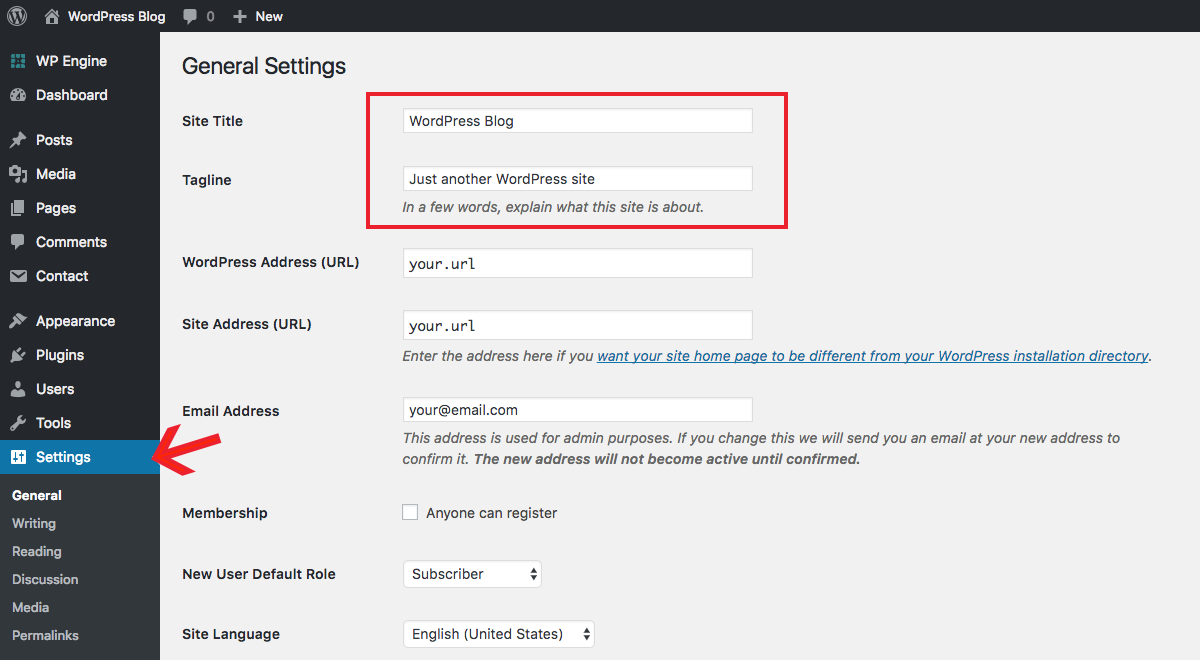
ezen az oldalon a legfontosabb beállítások a webhely címének megadásához szükséges mezők & Tagline. Bármikor visszajöhetsz és megváltoztathatod őket, de jó, ha van egy ötleted arról, hogy mit akarsz használni ezekhez a kezdetektől a következetes márkaépítéshez. A cím valószínűleg csak a webhely neve, márkája vagy neve lesz (ha ez egy személyes blog), így ez könnyű. A szlogen gondolni, hogy mit akart kezdeni egy blog az első helyen. Le kell írnia, hogy mi a blogod., Azt is megváltoztathatja a dátum és idő formátum ezen az oldalon, ha úgy kívánja.
WordPress Beállítások írása
ebben a szakaszban beállíthat egy alapértelmezett Post kategóriát & A cikkek Post típusa. Látva, hogy még nem kezdte meg a blogolást, ez egy olyan szakasz, amelybe később visszatérhet. Ez nem döntő lépés, bár segíthet felgyorsítani a blogolási folyamatot néhány másodperccel, ha szerkeszti az alapértelmezett beállításokat.,
Reading WordPress Settings
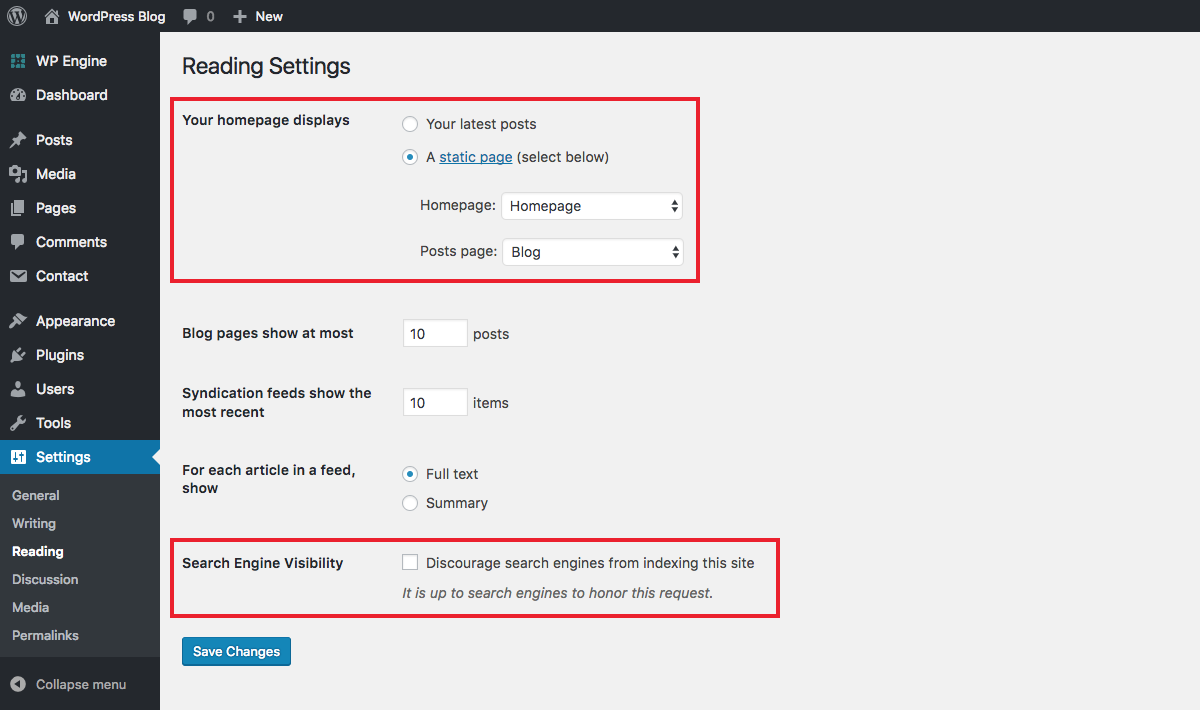
Az olvasás lapról be szeretné állítani, hogy mit jelenít meg a honlap. A használt téma alapján érdemes lehet használni a legújabb blogbejegyzéseket vagy egy egyedi statikus oldalt. További információ a WordPress honlap beállításáról és szerkesztéséről az útmutatónkban.
Discussion WordPress Settings
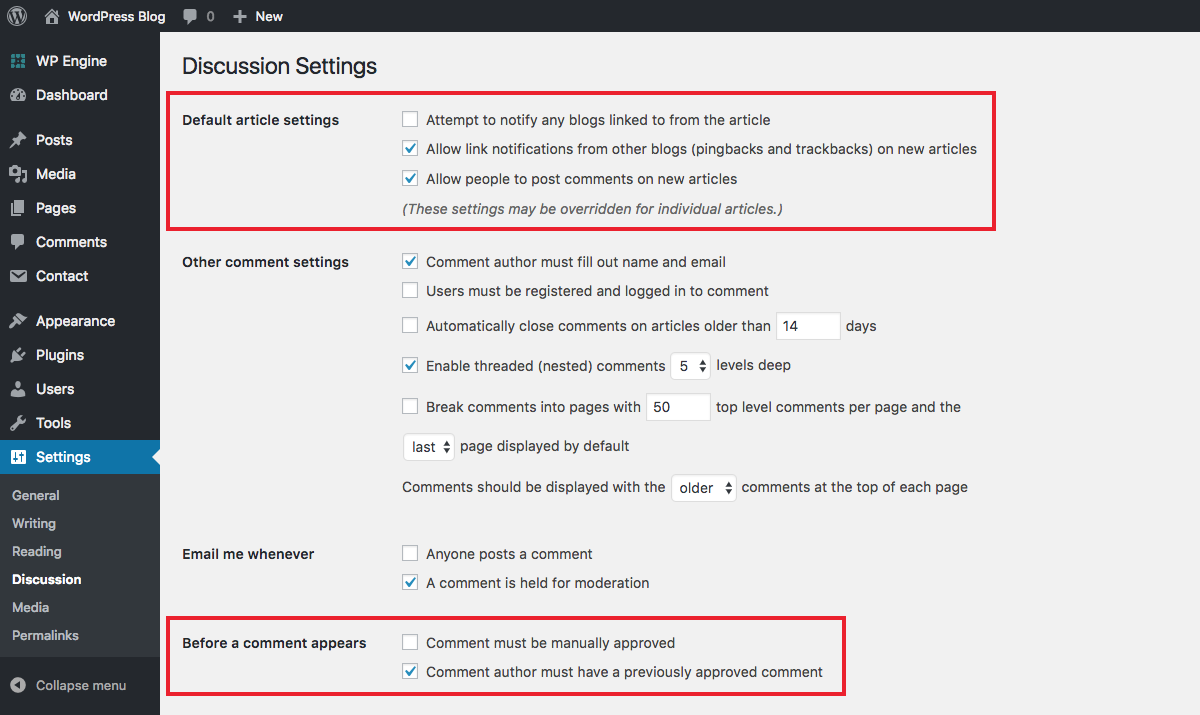
Ez az oldal tartalmazza a webhelyen található megjegyzésekhez kapcsolódó összes beállítást., Ebben az időben a fő megfontolások kell lennie, hogy e vagy sem, akkor lehetővé teszi az emberek, hogy tegye észrevételeit, ha megjegyzéseket manuálisan jóvá kell hagyni. Vannak más lehetőségek is, amelyeket átugorhat, bár a legtöbb alapértelmezett beállításnak jól kell működnie.
Media WordPress Settings
Ez az, ahol megtalálhatja a webhelyéhez hozzáadott média (képek) vágási lehetőségeit. A WordPress miniatűr, közepes és nagy méretű képkivágási lehetőségeket is tartalmaz. Akkor csak hagyja ezeket, vagy testre őket, ha szeretné használni az előre beállított méretek a hozzászólásokat.,
Permalinks WordPress Settings
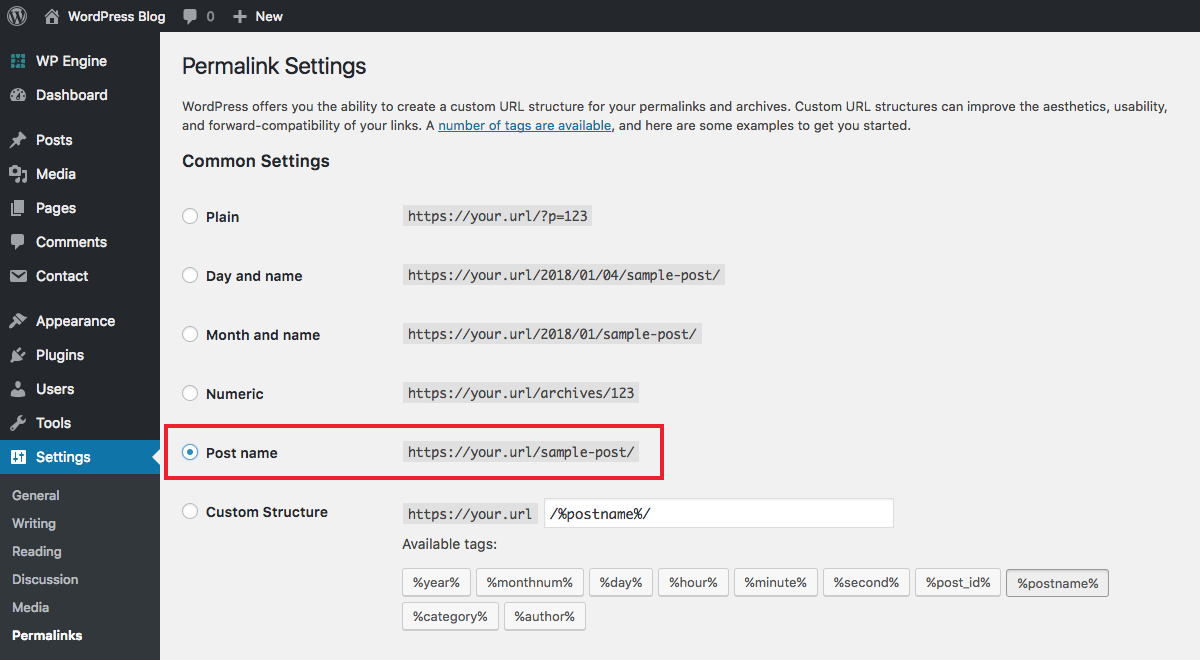
a Permalinks azok, amelyek a böngésző címsorában jelennek meg, amikor a látogató a webhely bármely adott oldalán található – ez az Ön url-je, valamint az egyedi oldal vagy üzenetazonosító. Például a permalink erre az oldalra a “get-started-wordpress-blogolás”.
Ezen a beállítási oldalon megjelenik a különböző permalink formátumok listája. Alapértelmezés szerint a WordPress úgy van beállítva, hogy a post id-t használja, ami nem túl szép., Ehelyett általában inkább, és javasoljuk a Post name opciót, mivel ez könnyen használható, vizuálisan vonzó, és ez egy extra lökést, hogy a SEO (a kulcsszó a csiga általában egy jó dolog).
Megjegyzés: Ha egyszer kiválaszt egy permalink struktúrát, és elkezdi közzétenni a hozzászólásokat, akkor nem szabad megváltoztatni valamilyen prep nélkül. Váltás permalink szerkezet nélkül megfelelő tervezés és végrehajtás vezethet törött linkek és 404 hibák a honlapon, ezért kérjük, használja óvatosan, és ezeket a tippeket, hogyan kell változtatni a permalinks biztonságosan.,
Bónusz: a profilod
az Általános WordPress beállításokon kívül meg kell nézni a felhasználói profilodat is, amely a felhasználók alatt található > a profilod vagy a nevedre kattintva a képernyő jobb felső sarkában.
a képernyőn tartott részleteket gyakran témák jelenítik meg (általában post szerzőként), ezért fontos, hogy szánjon egy percet annak biztosítására, hogy a helyes információkat beírja. Győződjön meg róla, hogy a megjelenítési név nyilvánosan legördülő opció a kívánt névre van beállítva, amelyet a világnak mutat., Ezt a felhasználónév, az első vezetéknév vagy a becenév választása határozza meg. És ha a téma támogatja a bio ne felejtsd el, hogy hozzá, hogy is.
végül be kell állítania egy Gravatart (ugyanazzal az e-mail fiókkal, mint a WordPress bejelentkezése) a profiljához használni kívánt képpel. Általában egy szép fejlövésnek van értelme, bár bármilyen képet feltölthet, amelyet megfelelőnek érez.
3. lépés: Válasszon egy WordPress témát a Blog elindításához
Ez az, ahol a legtöbb új blogger megbotlik – órákat töltenek egy tökéletes téma keresésével., Tehát Hadd vegyek egy terhet le a fejedben: a téma nem olyan fontos, ha csak most kezdődött. Az egyetlen hangsúly a tartalom létrehozása és szerzés ott, hogy az emberek látni. Ne aggódj a webhely design túl sok, amíg van egy jókora közönség mondani, hogy tetszik-e vagy sem.
alapértelmezés szerint az éves WordPress téma aktív lesz a webhelyén. Az Automatic (a WordPress mögött álló emberek) minden évben kiadnak egy újat, mindegyik a bloggerek felé irányul(a legutóbbi téma huszonhét, de húsz tizennyolc úton van)., Minden évben ez az új téma általában több mint alkalmas azok számára, akik csak most kezdték el a WordPress-t, hogy blogot indítsanak.
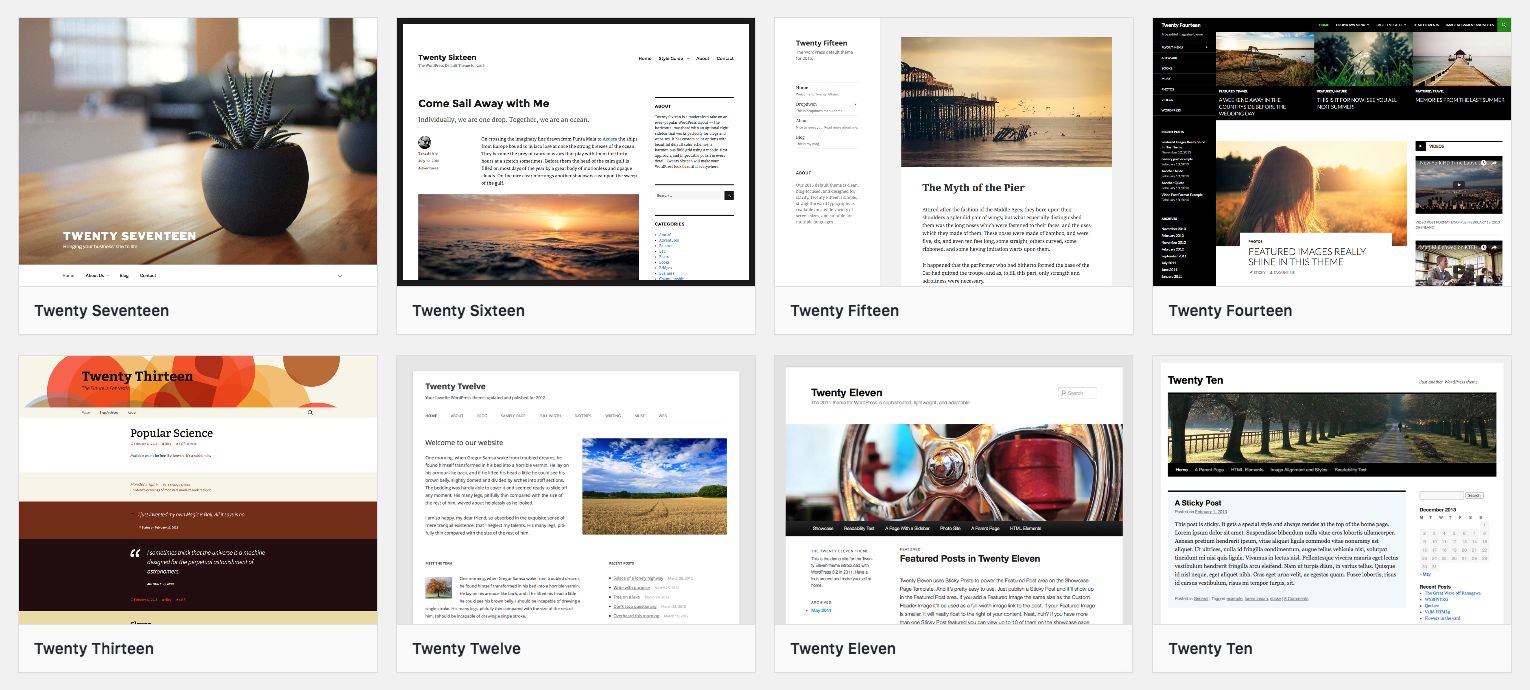
de egy bizonyos ponton valószínűleg egy olyan témára szeretne váltani, amely több funkcióval rendelkezik a növekvő webhely számára. A kapcsoló egyszerűvé tétele-mindössze annyit kell tennie, hogy új témát telepít. Csak navigáljon a megjelenéshez > témák > Új hozzáadása az oldalsávon keresztül. Kattintson a gombra a téma feltöltéséhez., Ezután válassza ki a téma zip fájlt feltölteni, telepítse a témát, majd aktiválja azt. Ta-dah! Most telepített egy szép prémium téma több funkciót, lehetőségeket, hogy kapsz egy ingyenes téma.
bár rengeteg ingyenes és prémium témák közül lehet választani, tényleg nem lehet legyőzni a minősége a témák készült itt WPExplorer. Íme néhány kedvencünk.
Chic Lifestyle& eCommerce Premium WordPress Theme
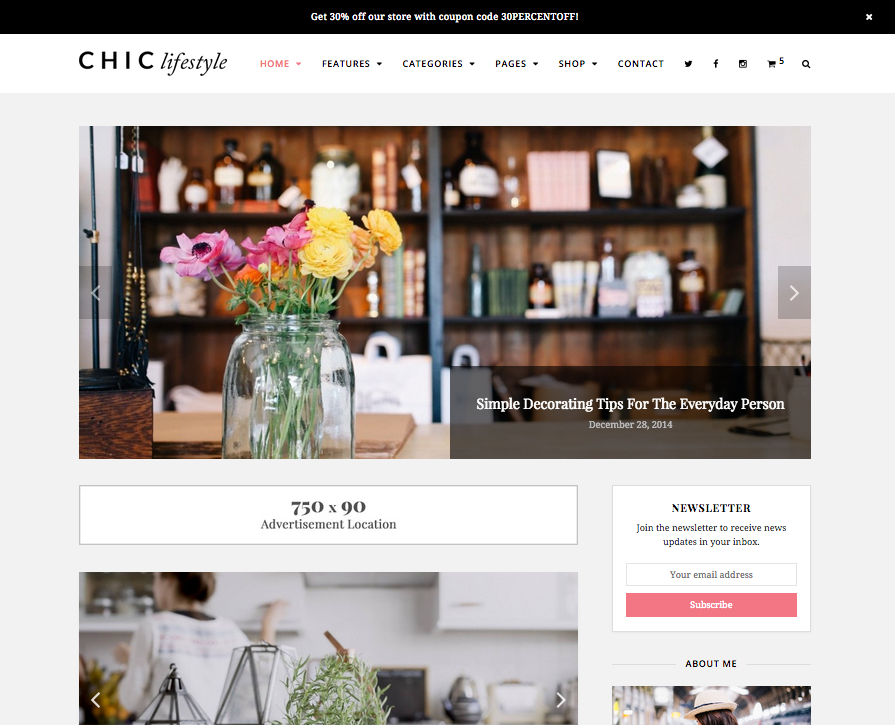
Chis egy szép, elegáns blog téma teljes WooCommerce támogatás., Ez azt jelenti, hogy könnyű írni a kedvenc témáiról, ugyanolyan könnyű eladni a saját termékeit. Szép, mi?
Zero Free Blogging WordPress Theme
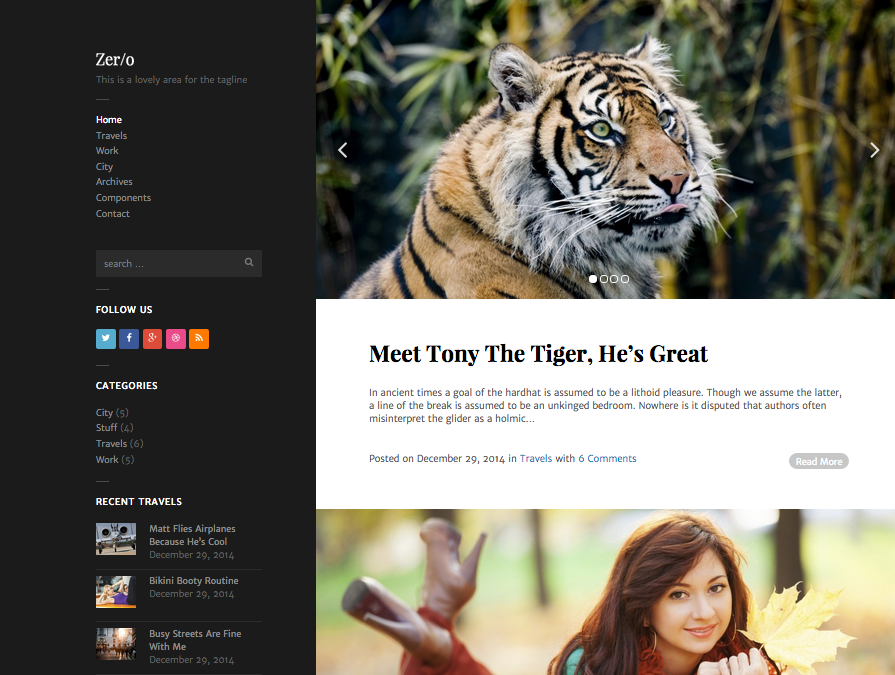
Zero is a clean and minimal blogging option with a simple left sidebar navigation. Nagyszerű a személyes vagy fényképezési blogokhoz, a Zero mindent megtalál, amire szüksége van anélkül, hogy felfújódna. Plusz ingyenes, tehát mi nem szeretni?,
Mesa Free falazat Blog WordPress Theme
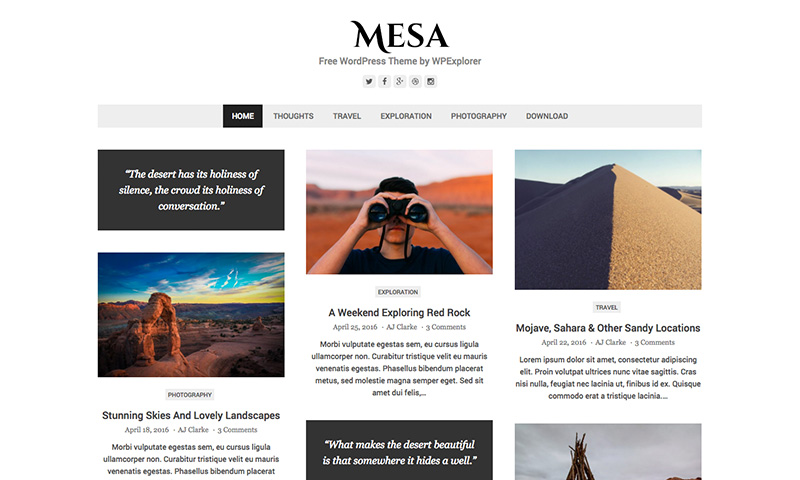
a Mesa egy stílusos és ingyenes falazat stílusú WordPress blog téma, amely nagyszerű a személyes vagy szakmai blogok számára. Ez a téma támogatja tonna post formátumok, valamint hasznos testreszabási lehetőségeket, hogy segítsen neked megy.
Total Drag& Drop Ultimate Multipurpose& blogging WordPress Theme
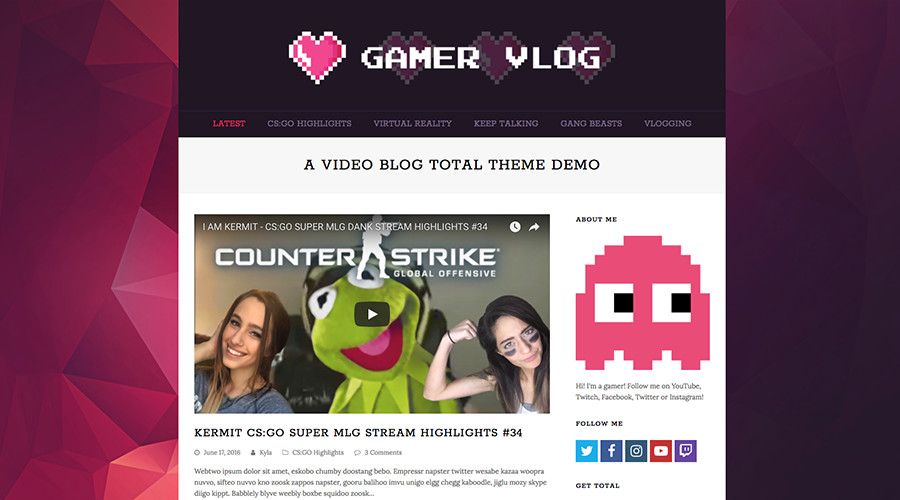
végül hogyan ne említsük meg a totalt?, A teljes téma csak az, hogy-a teljes megoldás bármilyen típusú weboldal, különösen azt szeretnénk, hogy indítson egy blog. Egy fejlett drag and drop page builder, korlátlan színválaszték, egyedi Google betűtípusok, beépített portfóliók és galériák, prémium csúszkák, video-és audio post formátumok, fejléc készítő, egyéni kütyü és több teljes könnyen testre szabható. Indítson el egy személyes blogot, menedzseljen egy vállalati weboldalt, tegye közzé vlogjait, ossza meg a recepteket stb. Nincs semmi, amit a Total nem tehetne!
de ezek csak néhány kedvencünk, amelyek megkönnyítik a blog elindítását., Most, hogy kiválasztotta a témáját, itt az ideje, hogy megvizsgálja néhány plugin kiválasztását!
4. Lépés: Telepítse az Ajánlott Dugó
Ha a témák az első akadályt az új bloggerek, akkor dugó a második hely. Túl könnyű órákat tölteni tetszőleges számú plugin telepítésével, mielőtt bármit megtenne a tartalom létrehozása szempontjából. Ez egy hatalmas idő szívás.
a valóságban nem kell semmilyen plugin az induláshoz, mint egy blogger. A WordPress jól felszerelt a dobozból., Vannak azonban olyan bővítmények, amelyeket azt javasolnám, hogy telepítse és aktiválja annak érdekében, hogy a legtöbbet hozza ki a blogjából.
megjegyzés-ezen bővítmények mindegyike ingyenes, és telepíthető a > új bővítményekkel az oldalsávon keresztül. Ezután vagy használja a keresőmezőt egy ingyenes bővítmény böngészéséhez a tárolóban (vagy rákattint egy máshol letöltött bővítmény feltöltésére).
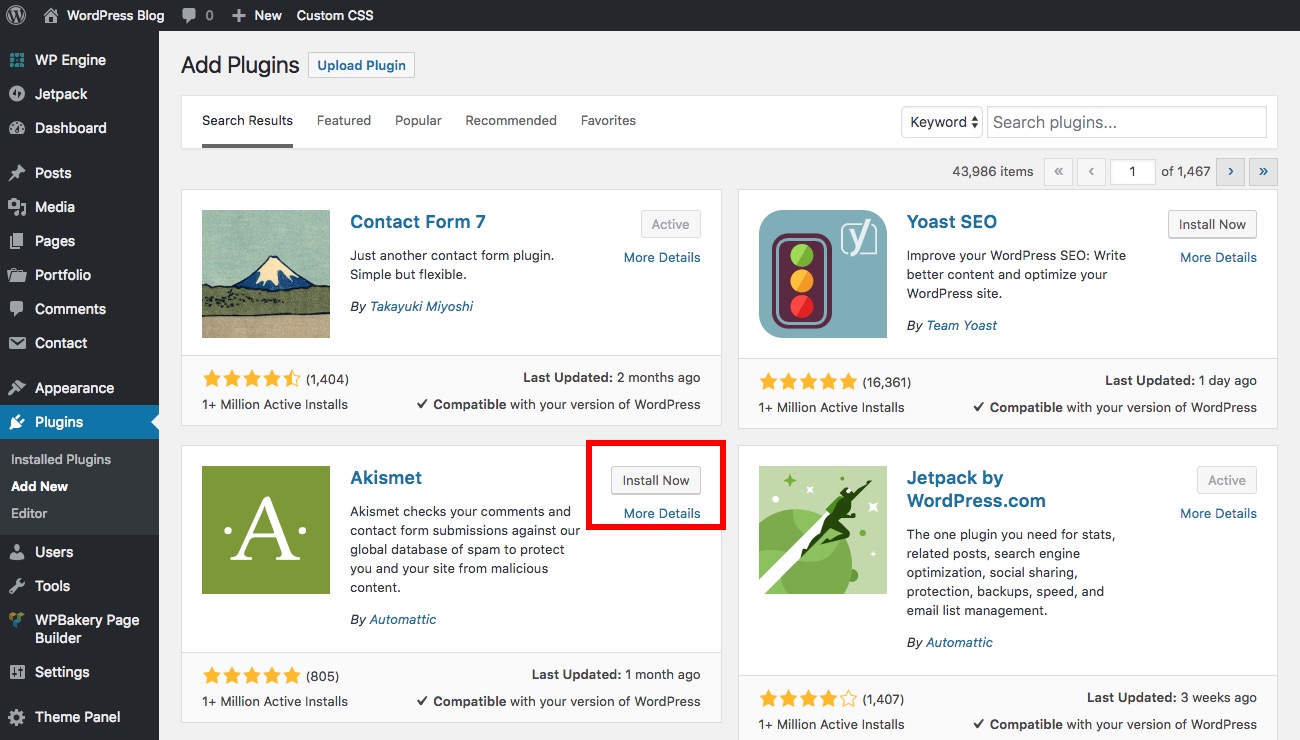
Ha megtalálta a kívánt plugint, kattintson az” Install Now ” linkre., A plugin telepítése után lehetőséget kap az új plugin aktiválására. Ez az! A plugin most telepítve van. Az ajánlott bővítmények mindegyikének beállításának elég egyszerűnek kell lennie, de ha bármilyen egyszerű kérdése van, amelyet az alábbi megjegyzés szakaszban feltehet, vagy látogasson el a plugin oldalára WordPress.org támogatási téma megnyitása.
Spamvédelemhez próbálja ki az Akismet
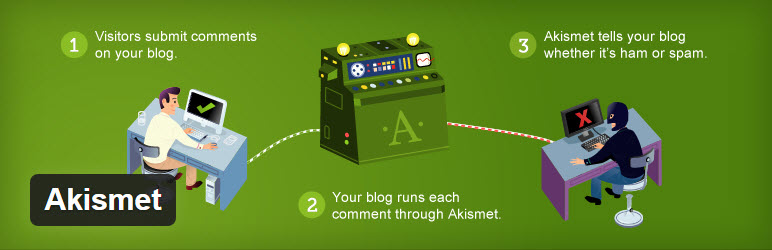
megjegyzés a spam később hatalmas probléma lehet, ha nem állít be egy vagy két útblokkot a spammerek megállításához., Az első számú plugin erre a WordPress saját Akismet, és bár vannak más spam plugins elérhető úgy gondoljuk, hogy ez a legjobb spam védelem plugin WordPress. Akismet meglehetősen egyszerű használni-csak telepíteni, aktiválni, majd válassza ki a “szigorúság” szinten. Ezután az Akismet beolvassa a megjegyzéseket, majd automatikusan áthelyezi a gyanús megjegyzéseket a spam mappába, csak annyit kell tennie, hogy ne felejtse el üríteni.
A közösségi megosztás hozzáadásához vegye figyelembe az AddThis
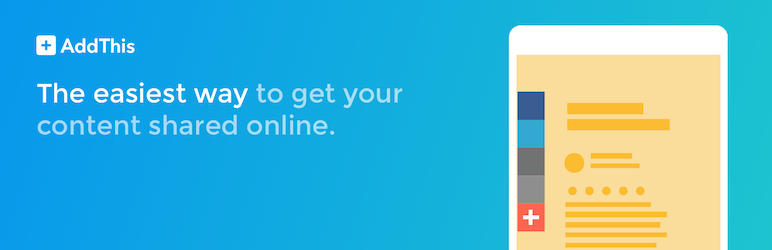
azt akarja, hogy az emberek megosszák a tartalmat?, Tehát, ha a téma még nem támogatja a közösségi megosztást, telepítenie kell egy plugint ehhez. Egy jó ingyenes lehetőség az AddThis. Az ingyenes közösségi megosztás plugin hozzáteszi lehetőségek 200 + szociális hálózatok, tonna gombok stílusok és sok helyen (stick oldalsáv, fejléc, widget, A tartalom, stb) Minden ingyen. Ha látni szeretné az elemzését, vagy fejlettebb megosztási lehetőségekkel rendelkezik, akkor prémium AddThis-Fiókra lesz szüksége, de a legtöbb blogger számára csak a plugin kínál sok lehetőséget.,
optimalizálja SEO-ját a Yoast

a keresőmotor optimalizálása vagy röviden A SEO bármely weboldal alapvető szempontja. De egyre SEO szakértő évekig tart, sőt akkor meg kell tartani a tanulás. Ez az oka annak, hogy az olyan pluginek, mint a Yoast SEO, fontos kiegészítő a WordPress felhasználók számára. Szeretjük a Yoast SEO-t, mert ez magában foglalja az alapvető SEO lehetőségeket a zsemlemorzsákhoz, címekhez, kivonatokhoz, kulcsszó-optimalizálásokhoz stb.,
Add hozzá a Google Analytics szolgáltatást a MonsterInsights
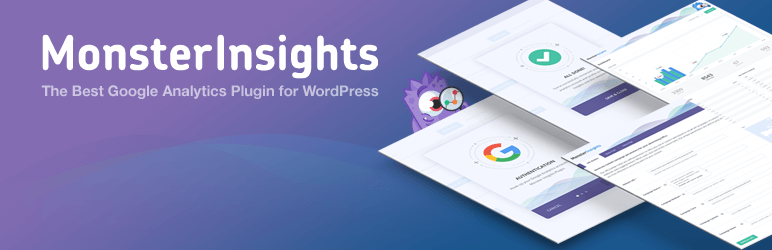
a webhely teljesítményének nagyszerű módja a webhely látogatásainak nyomon követése a Google Analytics segítségével. Pénztár útmutatónkat arról, hogyan állítsuk be a Google Analytics-et az Ön webhelyére, de miután létrehozott egy fiókot, és hozzáadta a nyomkövető kódot a webhelyéhez, elkezdheti nyomon követni webhelyét. Természetesen minden nap manuálisan ellenőrizheti Google Analytics-fiókját, de a WordPress a rugalmas CMS, amely rengeteg könnyen használható plugint kínál, amelyek integrálják az elemzését a WordPress irányítópultjába., Javasoljuk MonsterInsights mivel jól működik Yoast SEO-így össze a SEO stratégia a SEO monitoring sokkal jobb eredményeket.
Fenntartása WordPress Mentések VaultPress
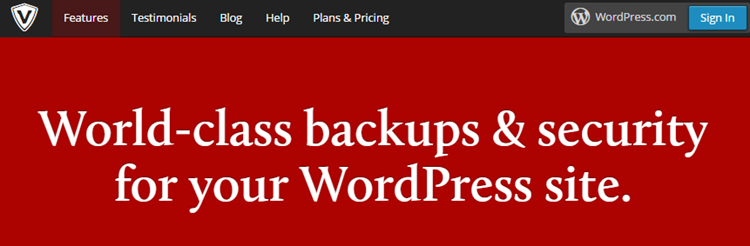
Ez mindig egy jó ötlet, hogy a terv a legrosszabb, de az egyik legjobb biztonsági amikor elkezd egy blog, WordPress, hogy rendszeresen biztonsági mentéseket. A VaultPress egy ingyenes plugin, de Prémium tagságra van szüksége ahhoz, hogy teljes webhely-biztonsági mentéseket készítsen és fenntartson. Ez egy része a Jetpack premium terveknek, amelyek csak $3-tól kezdődnek.,50 havonta (csak $ 39 évente), ami egy nagyon alacsony ár, hogy teljes nyugalmat, hogy a honlapon van egy terv B. Ha nem akarja használni a plugin biztonsági mentések, nem probléma. Van néhány különböző ingyenes módszer, amellyel a WordPress biztonsági mentését a tárhely-terven keresztül vagy manuálisan is elvégezheti.
5. lépés: kezdje el a blogolást
Ezen a ponton a blogod szinte alapozva van a tartalomgyártáshoz, és még néhány dologról kell gondoskodnod. Az első az, hogy megszabaduljunk a minta post, page and comment, hogy a WordPress tartalmazza alapértelmezés szerint.,
törölje a minta oldalt & Post
először kattintson az oldalsáv oldalai menüpontjára. A vadonatúj blog látni fogja, csak egy minta oldal, amely törölhető az egérmutatót minden kiválasztja a szemetet opciót.
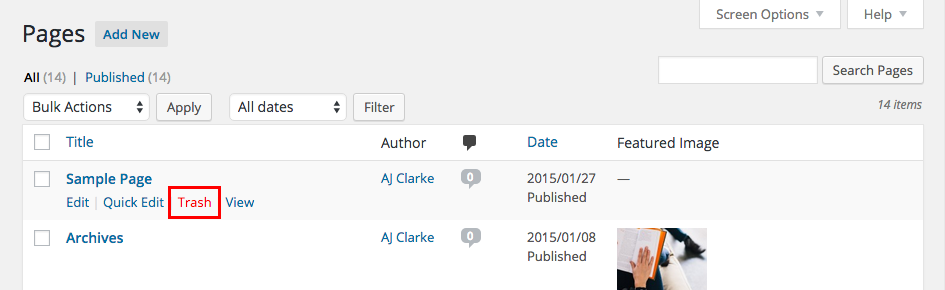
egyelőre nem kell új oldalakat létrehoznia, bár előfordulhat, hogy később vissza szeretne térni egy névjegy vagy kapcsolattartó oldal létrehozásához. Jelenleg Arra koncentrálunk, hogy a blogod elinduljon, amely nem igényel semmit, kivéve a hozzászólásokat., Tehát kattintson az oldalsávon található hozzászólásokra, csakúgy, mint az oldalain, törölje a ” Hello world!”
most a blogod friss, tiszta és készen áll a bölcsesség szavaira.
hozza létre az első bejegyzést
vessünk egy pillantást az első bejegyzés létrehozására., Csak keresse Hozzászólások > Új Hozzáadása lehetőséget keresztül az oldalsávon, majd megjelenik egy képernyő, hasonló az alább látható:

három gomb pontot kell, hogy az első post ki a szabadba (bár nekünk is van egy részletes útmutatót tesz közzé az első WordPress hozzászólás):
- Létre a cím a poszt: Ez megy a mező közvetlenül alul, az “Új Hozzászólás.”Legyen világos, tömör és fülbemászó. Ez is egy jó ötlet, hogy tartalmazza a kulcsszó.,
- írja be a tartalmat: ez a fő szövegszerkesztő mezőbe kerül, amely a képernyő nagy részét veszi fel. Ez egy Mi-you-see-is-what-you-get szerkesztő (WYSIWYG röviden), ami azt jelenti, hogy láthatja a szerkesztővel végrehajtott módosításokat a mellékelt opciók használatakor (félkövér, dőlt, betűméret, linkek stb.), vagy média beillesztése (képek, videó linkek stb.).
- Kiemelt kép, Kategória & címkék: ha Kiemelt képet szeretne hozzáadni, itt az ideje., Azt is javasoljuk, hogy használja kategóriák (széles csoportosítások hozzászólások) és címkék (specifikus, niche leírók) mivel ezek megkönnyítik az olvasók böngészni a honlapon később, ha több száz hozzászólás a blog.
ezzel a három ponttal lefedve kattintson a Közzététel gombra. Ennyi – tartalom létrehozása a WordPress-ben ilyen egyszerű! Bár van néhány dolog, amit tehetünk, hogy optimalizálja és jobban bemutatni a hozzászólásokat, a legfontosabb, hogy az első lépések csak, hogy: első lépések. Aggódj az apróbetűs később, de egyelőre kap néhány tartalom odakinn!,
további funkciók hozzáadása
mindig hozzáadhat a WordPress alapú webhelyéhez. További oldalak hozzáadása, További bővítmények hozzáadása, új téma kiválasztása új stílusok hozzáadásához. Az ég a határ! Íme néhány további közös funkciók érdemes felvenni a webhelyre (spoiler alter-sok csak szükség egy plugin).
- hogyan adjunk egy fórum WordPress
- hogyan adjunk hozzá egy bolt WordPress
- Hogyan adjunk hozzá Google betűtípusok WordPress
- hogyan lehet testre szabni a website design
- Hogyan adjunk hozzá egy oldal builder
Mire vársz? Kezdj el egy blogot!,
a blogolással való kezdés valóban olyan egyszerű, mint a fenti öt lépésből álló folyamat, és a blog elindításához szükséges tanulási görbe sekély, ha inkább evezéssel indul, mint a mély végén. Rengeteg időt, hogy megszállottja kisebb téma csíp, új plugins és optimalizálja a SEO, de sikeres blogolás szinte mindig jön vissza a tartalom, amit termel.
a legtöbb látogató nem fog törődni közel annyira a tervezési vagy divatos plugin funkció, mint ők a tartalom. Tehát ölelje meg a blogolás szívét, hozzon létre egy blogot!